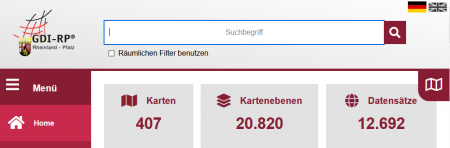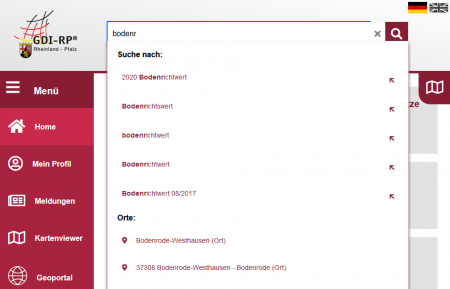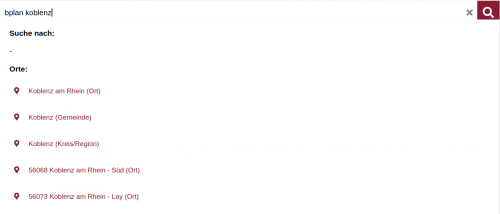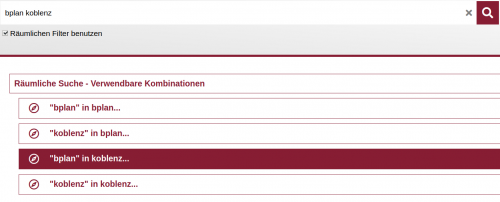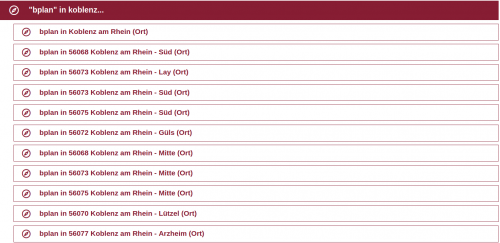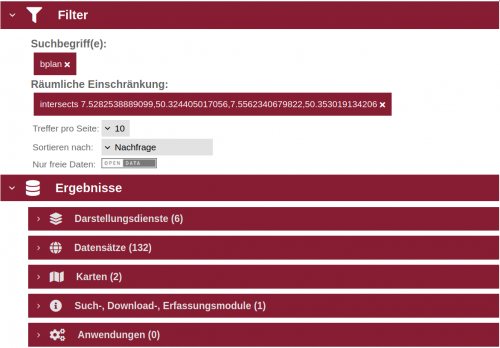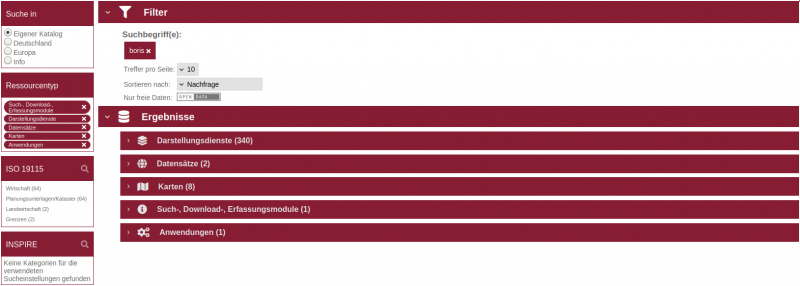Suchverfahren
Zentrales Suchfeld
Die Recherche in den Datenbeständen einer Geodateninfrastruktur basiert auf Metadaten und ist somit eine Kernfunktionalität des Geoportal Rheinland Pfalz.
Den Einstieg zur Suche bildet das zentrale Suchfeld:
- Es können ein oder mehrere Suchbegriffe eingetragen werden.
- Starten Sie die Suche mit Klick auf die Lupe oder mit Drücken der Eingabetaste (Return), oder
- wählen Sie aus der Vorschlagsliste der Autovervollständigung für schnelle jedoch unscharfe Ergebnisse
Autovervollständigung
Die Vorschlagsliste ist zweigeteilt.
- Der obere Teil zeigt themenbezogene Treffer,
- der untere Teil zeigt ortsbezogene Treffer, über welche sofort der Kartenviewer am ensprechenden Ort gestartet wird.
Räumlicher Filter
Der räumliche Filter kombiniert die Suche nach Fachthemen mit einem Ortsbezug. Somit werden Ergebnisse gefunden, die am angegebenen Ort verfügbar sind.
Aktivieren Sie den räumlichen Filter durch Mausklick auf die Checkbox "Räumlichen Filter aktivieren".
- Anschließend geben Sie ihr Fachthema ein,
- durch Leerzeichen getrennt einen Ortsnamen und
- starten Sie die Suche wie Eingangs beschrieben.
Beispiel Suche
Sie suchen Bebauungspläne der Stadt Koblenz?
- Eingabe ins Suchfeld: "bplan koblenz"; der räumliche Filter schlägt nun alle Kombinationsmöglichkeiten zu Ihren beiden Suchbegriffen bplan und Koblenz vor
- Wählen Sie "bplan" in Koblenz
- Nach der Auswahl der Kombination "bplan" in Koblenz muss die räumliche Komponente weiter eingeschränkt werden
- Wählen Sie Ihre gewünschte Einschränkung aus
- z.B. "bplan in 56070 Koblenz am Rhein - Güls (Ort)"
- Jetzt wird die Suche final durchgeführt und die Ergebnisse entsprechend präsentiert
- bplan ist der Suchbegriff
- Koblenz wird zu einer räumlichen Einschränkung.
- Hinweis: die räumliche Einschränkung ist ein intersect - eine Verschneidung. Dargestellt als zwei Koordinatenpaare die ein entsprechendes Rechteck auf der Karte simulieren. Alle Karten, die dieses Rechteck "schneiden", gelten als Treffer.
Nun kann für unser Beispiel z.B. der Darstellungsdienst "Bebauungspläne" hinzugeladen werden.
- Darstellungsdienste aufklappen
- ggf. Unterebenen aufklappen um weiter einzuschränken
- Anzeigen wählen
- Lupe mit + startet den Kartenviewer und fügt den Darstellungsdienst hinzu. Ggf. müssen Sie zunächst die Nutzungsbedingungen des Darstellungsdienstes akzeptieren.
Suchergebnisse
Die Ergebnisse werden auf einer eigene Seite dargestellt und um die Übersicht zu wahren sind diese gegliedert.
Folgende Arten stehen standardmässig zur Auswahl [1]:
- Datensätze: Beschreibungen zu Datensätzen, mit Kontakt zu den Anbietern und sofern vorhanden, Verknüpfung zu den Diensten
- Darstellungsdienste: interaktive Kartendienste
- Karten(zusammenstellungen): interaktive Kombination aus verschiedenen Kartendiensten und Modulen
- Such-, Download-, Erfassungsmodule: Module zur Geodatensuche (z.B. Flurstückssuche), für Downloads und für Digitalisieren
- Anwendungen: interaktive Anwendungen wie andere Geoportale
Suchergebnisse filtern
Nach dem Starten einer Suche werden die Ergebnisse dargestellt. Durch die Qualität der Metadaten stehen umfangreiche Filtermöglichkeiten zur Verfügung. Siehe einzelne Auswahlmodule.
Suchen in
Sie können in weiteren Metadaten-Katalogen suchen:
- Eigener Katalog (Standardeinstellung)
- Deutschland: Katalog der GDI-DE
- Europa: Katalog INSPIRE
- Info: Suchen Sie nach Informationen in unseren Artikeln
Ressourcentypen
In einer Geodatenifrastruktur sind verschiedene Ressourcentypen definiert. In der Regel sind alle Ressourcentypen untereinander "verknüpft", so dass Sie unter Datensätzen alles finden sollten. Falls nicht, suchen Sie in den weiteren Ressourcentypen.
- Darstellungsdienste: interaktive Kartendienste und -ebenen
- Datensätze: Beschreibungen zu Datensätzen, mit Kontakt zu den Anbietern und sofern vorhanden, Verknüpfung zu den Diensten
- Karten(zusammenstellungen): interaktive Kombination aus verschiedenen Kartendiensten und Modulen
- Such-, Download-, Erfassungsmodule: Module zur Geodatensuche (z.B. Flurstückssuche), für Downloads und für Digitalisieren
- Anwendungen: interaktive Anwendungen wie andere Geoportale
Kategorien
Um Ihre Ergebnisse weiter einzugrenzen, nutzen Sie diese weiteren Kategorien:
- ISO 19115: Die 20 Themen, die in der Norm ISO19115 definiert sind, sind weltweit abgestimmt und sollten bei der Beschreibung von Geodaten immer mit angegeben werden um eine eindeutige Identifizierbarkeit zu ermöglichen.
- INSPIRE: Entsprechend der 34 Annex-Themen der EU-INSPIRE-Richtlinie können hier Einzelthemen (auch Mehrfachauswahl) ausgesucht werden.
- Custom (Monitoring):Falls individuelle Themenkategorien angelegt wurden, sind diese hier anwählbar.
Organisationen
Sind Sie auf der Suche nach Daten einer bestimmten Datenanbieterin? Dann grenzen Sie Ihre Suche über diesen Organisationsfilter ein.
Sortierung
Unter "Sortieren nach:" können Sie angeben, nach welchen Kriterien die Ergebnisse sortiert werden sollen:
- „Nachfrage“: die am häufigsten aufgerufenen Ergebnisse stehen an oberster Stelle
- „Alphabetisch“: alphabetische Sortierung der Layer- und Dienstnamen
- „Ident. Nummer“: automatisch generierte Zahl, über die eine Ressource eindeutig identifiziert werden kann
- „Letzte Änderung“: Sortierung nach der Aktualität der Metainformationen, neueste Informationen stehen an erster Stelle